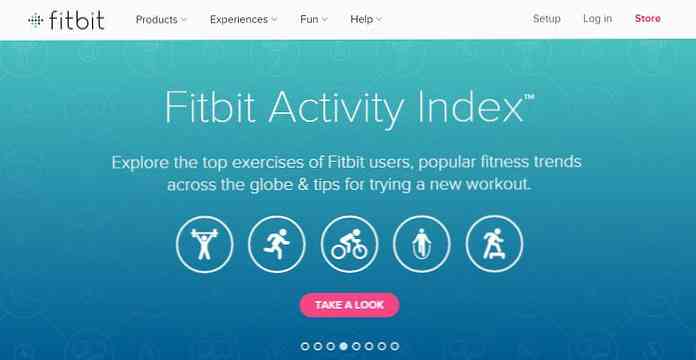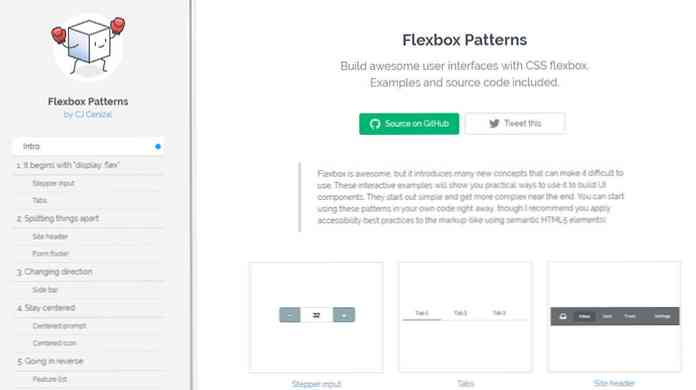Å fikse Windows 8-mangler En enklere måte å åpne alle Apps-visningene på

Visningen Alle Apps i Windows 8 er ganske nyttig, vurderer at mange av programmene som en geek kanskje vil bruke ikke vil bli festet til startskjermen - men det er en smerte å komme seg dit. Vi satte oss for å finne en bedre løsning.
Når det kommer rett ned til det, er All Apps-visningen den mest liknende analogen til Vis alle programmer fra Start-menyen helt tilbake til Windows 95. Windows Vista endret det vesentlig, og Windows 7 litt mer, men totalt sett , Start-menyen var måten å få tilgang til alle appene dine, og Vis alle apper er det samme, bare fullskjerm.
Og sikkert, du kan pinke alle disse annen Windows-programmer som Event Viewer og de vanlige skrivebordsprogrammene dine direkte til startskjermbildet, men ikonene ser forferdelig ut på skjermen, siden du heller ikke kan erstatte dem med et pent T-billedikon. Hvis du kunne gjøre det, kan vi være i virksomhet, men siden de er stygge, og vi er system tweakers, er det ingen måte vi knytter dem der. Så vi trenger skjermbildet Alle Apps.
Problemet er at å komme seg er forvirrende og elendig.
For å komme dit, åpner du normalt Startskjermbildet ved å klikke i hjørnet eller trykke på Windows-tasten. Da må du høyreklikke på det tomme rommet på siden eller trykke på Win + Z-tastekombinasjonen for å hente opp App-linjen, hvorfra du kan starte All apps-skjermen. Hvis du var på en berøringsenhet, kan du sveipe opp fra bunnen av skjermen, noe som er litt enklere, men fortsatt ganske skjult.

Etter flere måneder med å håndtere det tullet bestemte jeg meg for at det var på tide å finne ut en bedre løsning. Naturligvis vendte jeg meg til AutoHotkey for å få ballen til å rulle.
Den første tingen jeg gjorde var å sjekke inn hurtigtastene, og husket at kombinasjonen WIN + Q-snarvei-tastene åpner All Apps-visningen ... sorta. Hva det egentlig gjør det åpner søkefeltet, noe som er ganske ubrukelig siden jeg kan gjøre det samme ved bare å trykke på Windows-nøkkelen og skrive søket mitt.

Da innså jeg at du kan bruke CTRL + TAB på startskjermbildet for å bytte frem og tilbake mellom startskjermbildet og skjermbildet Alle Apps. Voila! Min løsning var enkel - automatiser dette med AutoHotkey. Skriptet var enkelt nok, etter at jeg skjønte at du måtte legge til en veldig liten forsinkelse mellom tastetrykkene.
Så jeg opprettet et skript som automatiserer å trykke på Windows-tasten, venter på 60 millisekunder, og sender deretter Ctrl + Tab-tastkombinasjonen.
Send LWin
Sov 60
Send Lctrl ned
Sov 10
Send Tab
Sov 10
Send Lctrl up
Du kan ta det AutoHotkey-skriptet og kompilere det i en kjørbar, lage en snarvei, og tilpass deretter ikonet til det du vil ha.

Og så til slutt, pin den snarveien til oppgavelinjen. Nå har du ett klikk tilgang til alle appene på systemet ditt.

Hvor det blir overraskende nyttig, er faktisk på Startskjermen selv ... på en tavle-enhet. I stedet for å snu opp og trykke på ikonet for å få tilgang til Alle Apps-visningen, kan du bare slå en enkelt flis med fingeren, og du er akkurat der i Alle Apps-visningen, klar til å starte et program.
Det er en rask sekund, selvfølgelig, hvor skjermen blinker tilbake til skrivebordet, fordi AutoHotkey er et skrivebordsprogram. Kanskje Microsoft vil gi en bedre måte å gjøre dette i Windows Blue, men for nå fungerer dette ganske bra. Merk: det vil ikke fungere på overflaten RT, fordi, vel ... nesten ingenting interessant fungerer på Windows RT.

Hvis du virkelig vil, kan du endre skriptet for å starte All Apps med en snarveisknapp i stedet.